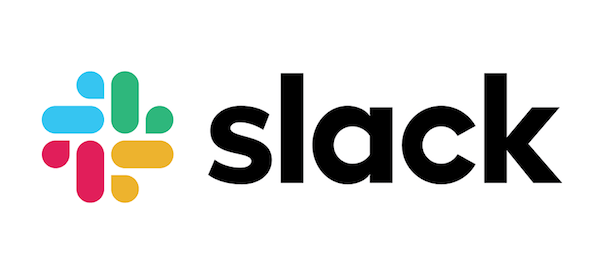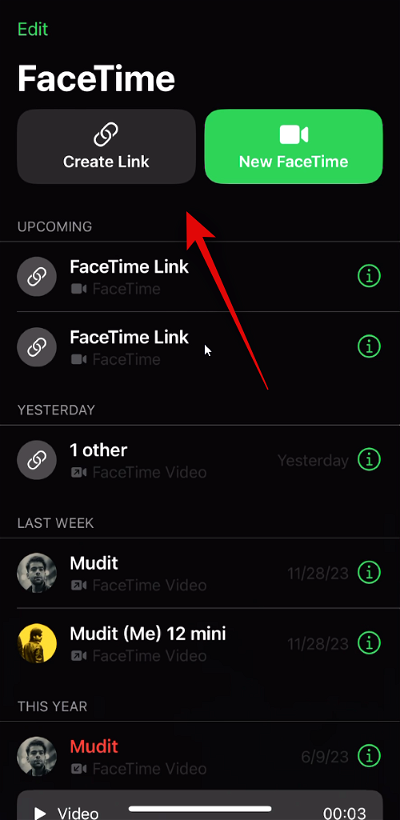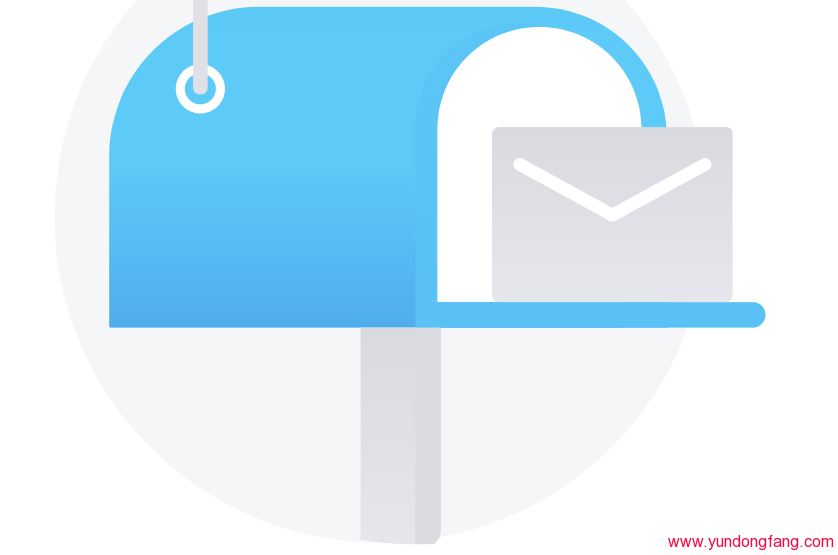Q1: 打印机的安装及相关操作
A: 启动器—打印管理器—点“+”添加打印机—根据提示:点下一步,下一步确定。(适配的打印机,自动会匹配安装驱动)
Q2: 打印机如何设置双面打印
A: 打印管理器-打印机属性-双面打印-长边翻转/短边翻转
Q3: 系统设置中无法调整分辨率设置
A: 尝试更换VGA线或者HDMI线,设置-显示-分辨率-选择分辨率
Q4: 安装打印机软件后仍无法添加使用奔图打印机
A: 奔图打印机需安装专用的“奔图打印机”这款软件,在应用商店搜索奔图打印机即可安装
Q5: 云打印服务的打印机无法连接
A: 打印机名称中不得出现特殊字符,更改名称尝试
Q6: 泰山服务器hifc源码包安装
A: unzip解压缩hifc源码包后,如下命令安装:
cd hifc;
sudo make;
sudo insmod hifc_sdk.ko;
sudo modprobe scsi_transport_fc;
sudo insmod hifc.ko
lsmod | grep hifc可以查看是否成功加载模块。
Q7: 如何在UOS系统共享打印机
A:
1.打开启动器查找到打印管理器,选中打印机设备右击可进行共享、启用、接受任务、设为默认等设置;
2.按照上述方案进行处理后还是无法使用共享打印的功能,需要检查网络是否可ping通”
Q8: UOS作为客户端连接共享出来的打印机
A: 打开打印管理器,点击打印设备右侧的+号,进入选择打印机页面-选择手动查找,在地址框输入打印服务器的IP地址-查找,查找后安装。
Q9: UOS添加windows共享的打印机
A: 打开打印管理器,选择URL查找,输入URL地址,选择对应驱动,添加打印机
Q10: 如何连接投影仪
A:
1.打开笔记本电脑,并将投影仪连接到电脑的相应端口上并使投影仪开机;
2.在控制中心首页,点击“显示”;
3.点击多屏显示模式;
4.选择一种显示模式。
复制将主屏的显示内容复制到其他屏幕。
扩展 将主屏的显示内容扩展到其他屏幕,扩大桌面区域。
只在xxx显示 只在某个屏幕显示内容。
自定义 设置显示模式,主屏、分辨率、刷新率和屏幕旋转方向。